Pengantar
Dalam how-to ini, kami akan menunjukkan kepada Anda cara mengubah port SSH Anda di CentOS. Kami membuat server Cloud CentOS 6.5 64 bit baru untuk sistem operasi yang tepat. Kami akan menggunakan editor vi untuk kebutuhan pengeditan file kami. Jangan ragu untuk mengunduh dan menggunakan editor apa pun yang Anda rasa nyaman.
Percaya atau tidak, salah satu hal paling sederhana yang dapat Anda lakukan untuk mengamankan server Anda adalah dengan mengubah port SSH. Karena SSH datang pada port default 22, Anda akan melihat banyak serangan brute force terjadi pada port tersebut karena banyak pengguna tidak mengubah port SSH default ini!
Prasyarat
Server diinstal dengan CentOS 6.5 x86_64. Jika saat ini Anda tidak memiliki server, pertimbangkan VPS Hosting dari Atlantic.Net.
Mengubah port SSH Anda di CentOS
Hal pertama yang ingin kami lakukan adalah SSH ke server kami menggunakan klien SSH pilihan Anda. Pastikan bahwa jika Anda menggunakan pengguna khusus, Anda memiliki hak sudo. Pada langkah ini, kita akan menjalankan perintah sebagai pengguna root.
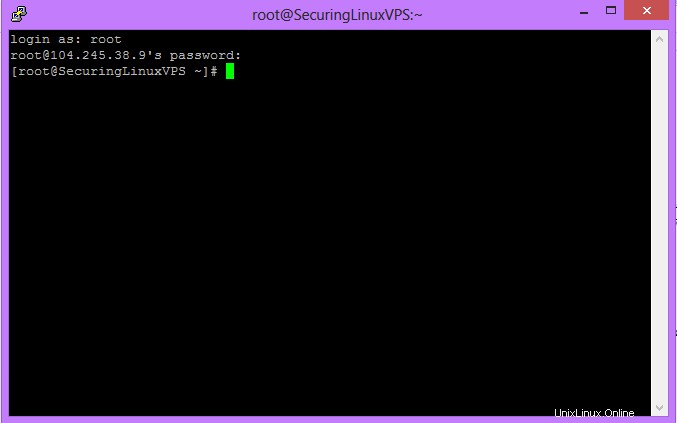
Cangkang Akar
Setelah Anda masuk ke server, mari kita buka konfigurasi SSH kami.
vi /etc/ssh/sshd_config
Setelah Anda berada dalam konfigurasi, Anda akan ingin mencari bagian yang memiliki "Port." Itu harus berada di dekat bagian atas dan ditampilkan sebagai “#Port 22.”
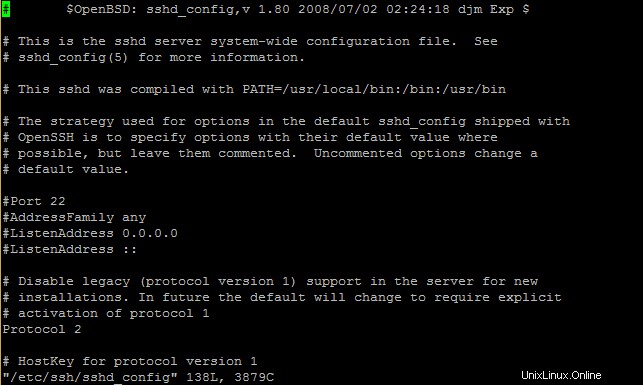
Contoh sshd_config
Kami akan menghapus '#' sehingga menjadi garis polos "Port 22". Selanjutnya, kami akan mengubah 22 di baris menjadi nomor apa pun yang Anda inginkan agar program lain tidak berjalan. Untuk daftar port umum yang digunakan, Anda dapat memeriksa halaman MIT berikut. Dalam contoh kami, kami akan mengubah port SSH ke 922, jadi baris baru Anda akan terbaca:
Port 922
Setelah perubahan selesai, keluar dan simpan file sshd_conf. Sekarang yang perlu Anda jalankan adalah perintah di bawah ini, dan itu akan memulai ulang server SSH. Lain kali Anda ingin terhubung melalui SSH, Anda harus melakukannya di port baru Anda, dalam kasus kami, 922.
service sshd restart
Jangan lupa untuk mengubah port 22 ke port baru Anda di IPTables Anda setelah selesai! Anda dapat melihat bagian Mengunci server CentOS Anda dengan IPTables (tautan) untuk informasi tentang cara melakukannya.
Catatan:*Jika menggunakan layanan Atlantic.net Cloud, Anda selalu dapat mengakses server Anda melalui penampil VNC kami di Portal Cloud jika Anda mengunci diri*
Pelajari lebih lanjut tentang layanan hosting VPS dan harga hosting VPS kami.